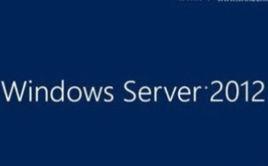開發歷史
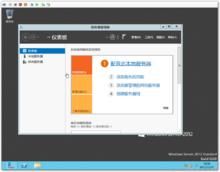 全新的開始螢幕和伺服器管理器
全新的開始螢幕和伺服器管理器2011年9月9日,編譯開發者預覽版(Developer Preview)。然而,這個版本不像消費者預覽版那樣,因此只提供給MSDN訂閱者。這個時候已經出現了Metro界面(已經更名為Windows UI)、新的伺服器管理器以及其他新功能。
2012年1月13日,泄露出Build 8180。已經更新了伺服器管理界面和存儲空間。
2012年2月16日,微軟公布了開發者預覽版。並且更新了系統,設定系統在2013年1月15日過期,而不是原來的2012年4月8日。
2012年2月29日,跟Windows 8一起,發布了Beta版本。不像開發者預覽版, 這個版本是公開發布的。
2012年4月17日,改名為Windows Server 2012。在此之前都叫做Windows Server 8。
2012年5月31日,發布候選版。
2012年8月1日,Windows Server 2012 RTM版編譯完成。並且於2012年9月4日發售。
產品特性
用戶界面
簡化伺服器管理。跟Windows 8一樣,重新設計了伺服器管理器,採用了Metro界面(核心模式除外) 。在這個Windows系統中,PowerShell已經有超過2300條命令開關(Windows Server 2008 R2才有200多個)。而且,部分命令可以自動完成。
任務管理器
Windows Server 2012跟Windows 8一樣,擁有全新的任務管理器(舊的版本已經被刪除並取代) 。在新版本中,隱藏選項卡的時候默認只顯示應用程式。在“進程”選項卡中,以色調來區分資源利用。它列出了應用程式名稱、狀態以及CPU、記憶體、硬碟和網路的使用情況。在“性能”選項卡中,CPU、記憶體、硬碟、乙太網和Wi-Fi以選單的形式分開顯示。CPU方面,雖然不顯示每個執行緒的使用情況,不過它可以顯示每個NUNA節點的數據。當邏輯處理器超過64個的時候,就以不同色調和百分比來顯示每個邏輯處理器的使用情況。將滑鼠懸停在邏輯處理器,可以顯示該處理器的NUNA節點和ID(如果可用)。此外,在新版任務管理器中,已經增加了“啟動”選項卡(不過在Windows Server 2012中沒有)。並且,可以識別Windows Store套用的掛起狀態。
安裝選項
 可以選擇核心模式和GUI模式
可以選擇核心模式和GUI模式Windows Server 2012可以隨意在伺服器核心(只有命令提示符)和圖形界面之間切換。默認推薦伺服器核心模式。
IP位址管理
Windows Server 2012有一個IP位址管理,其作用在發現、監控、審計和管理在企業網路上使用的IP位址空間。IPAM對DHCP和DNS進行管理和監控。IPAM包括:
自定義IP位址空間的顯示、報告和管理
審核伺服器配置更改和跟蹤IP位址的使用
DHCP和DNS的監控和管理
完整支持IPv4和IPv6
Active Directory
相對於Windows Server 2008 R2來說,Windows Server 2012的Active Directory已經有了一系列的變化。 Active Directory安裝精靈已經出現在伺服器管理器中,並且增加了Active Directory的資源回收筒。在同一個域中,密碼策略可以更好的區分。Windows Server 2012中的Active Directory已經出現了虛擬化技術。虛擬化的伺服器可以安全的進行克隆。簡化Windows Server 2012的域級別,它完全可以在伺服器管理器中進行。Active Directory聯合服務已經集成到系統中,並且聲稱已經加入了Kerberos令牌。可以使用Windows PowerShell命令的“PowerShell歷史記錄查看器”查看Active Directory操作。
Hyper-V
Windows Server 2012,跟Windows 8一樣,包含一個全新的Hyper-V。許多功能已經添加到Hyper-V中,包括網路虛擬化,多用戶,存儲資源池,交叉連線和雲備份。另外,許多老版本的限制已經被解除。這個版本中的Hyper-V可以訪問多達64個處理器,1TB的記憶體和64TB的虛擬磁碟空間(僅限vhdx格式)。最多可以同時管理1024個虛擬主機以及8000個故障轉移群集。在Windows 8中附帶的客戶端版本需要一個支持並打開SLAT就可以使用。而在Windows Server 2012中,則只需要安裝RemoteFX。
ReFS
詳見ReFS(彈性檔案系統)
IIS8.0
Windows Server 2012已經包含了IIS8.0。新版本可以限制特定網站的CPU占用。
可擴展性
Windows Server 2012支持以下最大的硬體規格
64個物理處理器
640個邏輯處理器(關閉Hyper-V,打開就支持320個)
4TB記憶體
64個故障轉移群集節點
存儲
Windows Server 2012發布,一些存儲相關的功能和特性也隨之更新,很多都是與Hyper-V安裝相關的,很多功能都可以為存儲經理人減少預算並提高效率,可能會涉及到重複數據刪除、iSCSI、存儲池及其他功能。
重複數據刪除 性 能——通過在卷中存儲單一版本文檔來節約磁碟空間,這使得存儲更加高效,尤其是在使用Hyper-V實現虛擬化之後。
ReFS (彈性檔案系統)——新版ReFS使得邏輯卷擴展性更強,與Storage Spaces相結合,提供更好的可用性,並且即使在數據損壞的情況下也不會宕機。
Storage Spaces ——為通過集群工業標準硬碟到存儲池然後在這些存儲池中從已有容量中創造存儲“空間”,以此實現存儲虛擬化。
Server Message Block 3.0支持——Windows Server 2012會增加對SMB協定3.0版本的支持,可以進行Fibre Channel和iSCSI之間的選擇。可以加速支持套用工作流,而不僅僅是客戶端連線。這樣Server 2012本身也成為一個獨立客戶端。可以支持Hyper-V、SQL Server和Exchange。
iSCSI Target Server ——iSCSI Target可以面向所有的Windows Server用戶,不僅僅是OEM用戶。之前普通的Windows管理員不能使用iSCSI Target,他們已經可以去下載更新,可以管理iSCSI陣列了。
Offloaded Data Transfer (ODX)——允許從hypervisor卸載存儲相關任務到存儲陣列上。當存儲用戶拷貝一個檔案,轉換會非常快,因為陣列無需做任何工作,只需通過作業系統傳送數據。
增強功能
Windows Server 2012中增強的功能如下:
圖形用戶界面
圖形用戶界面(Graphical user interface,GUI)——Windows Server 2012由Metro設計語言開發,因此外觀體驗和Windows 8相似,在Server Core模式下安裝情況除外。管理員不需要重新重裝,可以在Server Core 和 GUI選項之間切換。
地址管理
地址管理(Address management)——Windows Server 2012有一個IP位址管理(IPAM)角色,用以發現、監測、審計和管理網路的IP位址空間。
Hyper-V
Hyper-V ——Hyper-V 3.0提供可擴展的虛擬交換機,允許虛擬網路擴展功能。這在之前版本中很難甚至無法實現。
活動目錄
活動目錄(Active Directory)——活動目錄也有了一些改進。基於PowerShell的部署嚮導可以遠程運行,在嚮導非本地運行的情況下,幫助管理員將基於雲計算的伺服器載入到域控制器。PowerShell腳本中包含此過程中使用到的命令的副本,此過程完成後,PowerShell腳本實現附加域控制器的自動化,允許大規模部署活動目錄。
檔案系統
檔案系統(File System)——檔案伺服器中增加的彈性檔案系統(ReFS)。
存儲遷移
存儲遷移(Storage migration)——允許動態存儲遷移並且在使用Hyper-V Replica實現VM遷移時不再需要共享存儲。
群集
群集(Clustering)——群集識別實現自動化,這將得使整個群集在更新過程中始終保持線上,可用性上幾乎沒有損失。
網卡組合
網卡組合(NIC teaming,NIC)——這是首款內嵌NIC的Windows Server版本。該功能允許管理員整合NIC,從而利於故障轉移和寬頻聚合。生成的伺服器恢復作為作業系統的一部分。
配置要求
支持Windows Server 2008 R2的伺服器也支持Windows Server 2012。
最低配置要求:
1.4GHz的64位處理器。
512MB的記憶體
32GB硬碟空間
版本
Windows Server 2012有四個版本:Foundation,Essentials, Standard和Datacenter
Windows Server 2012 Essentials面向中小企業,用戶限定在25位以內,該版本簡化了界面,預先配置雲服務連線,不支持虛擬化,預計售價425美元。
Windows Server 2012標準版提供完整的Windows Server功能,限制使用兩台虛擬主機,預計售價882美元。
Windows Server 2012數據中心版提供完整的Windows Server功能,不限制虛擬主機數量,預計售價4809美元。
Windows Server 2012 Foundation版本僅提供給OEM廠商,限定用戶15位,提供通用伺服器功能,不支持虛擬化。
下面是四個版本的區別:
| 版本 | Foundation | Essentials | Standard | Datacenter |
| 授權方式 | 僅限OEM | OEM、零售、VOL | OEM、零售、VOL | OEM、零售、VOL |
| 處理器上限 | 1 | 2 | 64 | 64 |
| 授權用戶限制 | 1 | 25 | 無限 | 無限 |
| 檔案服務限制 | 1個獨立DFS根目錄 | 1個獨立DFS根目錄 | 無限 | 無限 |
| 網路策略和訪問控制 | 50個RRAS連線以及1個IAS連線 | 250個RRAS連線、50個IAS連級以及2個IAS服務組 | 無限 | 無限 |
| 遠程桌面服務限制 | 20個連線 | 250個連線 | 無限 | 無限 |
| 虛擬化 | 無 | 1個虛擬機或者物理伺服器,兩者不能同時存在 | 2個虛擬機 | 無限 |
| DHCP角色 | 有 | 有 | 有 | 有 |
| DNS伺服器角色 | 有 | 有 | 有 | 有 |
| 傳真伺服器角色 | 有 | 有 | 有 | 有 |
| UDDI服務 | 有 | 有 | 有 | 有 |
| 文檔和列印伺服器 | 有 | 有 | 有 | 有 |
| Web伺服器(IIS) | 有 | 有 | 有 | 有 |
| Windows部署服務 | 有 | 有 | 有 | 有 |
| Windows伺服器更新服務 | 有 | 有 | 有 | 有 |
| Active Directory輕型目錄服務 | 有 | 有 | 有 | 有 |
| Active Directory許可權管理服務 | 有 | 有 | 有 | 有 |
| 應用程式伺服器角色 | 有 | 有 | 有 | 有 |
| 伺服器管理器 | 有 | 有 | 有 | 有 |
| Windows PowerShell | 有 | 有 | 有 | 有 |
| Active Directory域服務 | 有限制 | 有限制 | 有 | 有 |
| Active Directory證書服務 | 只作為頒發機構 | 只作為頒發機構 | 有 | 有 |
| Active Directory聯合服務 | 有 | 無 | 有 | 有 |
| 伺服器核心模式 | 無 | 無 | 有 | 有 |
| Hyper-V | 無 | 無 | 有 | 有 |
| 價格 | 僅限OEM | 425美元 | 882美元 | 4809美元 |
數據刪除功能
Windows Server 2012發布已經幾個月了,利用工作之餘對其進行學習和測試,今天將Windows Server 2012重複數據刪除功能測試記錄如下。
Windows Server 2012的“重複數據刪除”包括發現並刪除數據內的重複信息而不損失數據的精確性或完整性的操作。其目標是通過將檔案分割成小的 (32-128 KB) 且可變大小的區塊、確定重複的區塊,然後保持每個區塊一個副本,在更小的空間中存儲更多的數據。使用單個副本的引用替換了區塊的冗餘副本,區塊被分為容器檔案,並且容器已被壓縮實現進一步的空間最佳化。
啟用卷進行刪除重複並最佳化數據後,它會包含以下內容:
未最佳化的檔案(即忽略的檔案,例如:系統狀態檔案、加密的檔案、包含擴展屬性的檔案、小於 32KB 的檔案以及重分析點檔案 - 以前最佳化的檔案,包含構建檔案所需的區塊存儲中相應區塊的指針)
最佳化的檔案(存儲為重新分析點)
區塊存儲(最佳化的檔案數據)
額外的可用空間(因為最佳化的檔案和區塊存儲比最佳化前占用的空間要小很多)
Windows Server 2012 提供包含以下功能的增強刪除重複數據:
容量最佳化Windows Server 2012 中的刪除重複數據能以更少的物理空間存儲更多數據。它能比使用單實例存儲 (SIS) 或 NTFS 壓縮的以前版本實現更大的存儲效率。“重複數據刪除”使用子檔案可變分塊大小和壓縮,常規檔案伺服器的最佳化率共為 2:1,而虛擬數據的最佳化率最高可達 20:1。
伸縮性和性能“Windows Server 2012 重複數據刪除”具有高度的可伸縮性,能夠有效利用資源,並且不會產生干擾。它可以同時對多個大容量主數據運行,而不會影響伺服器上的其他工作負載。通過 CPU 控制和記憶體資源的消耗,保持對伺服器工作負載的較低影響。此外,高級用戶可以靈活設定何時應該運行“重複數據刪除”、指定用於消除重複的資源並創建有關檔案選擇的策略。
可靠性和數據完整性套用“重複數據刪除”時,保持數據完整性至關重要。Windows Server 2012 利用校驗和、一致性和身份驗證來確保數據的完整性。而且,對於所有元數據和最常引用的數據,“Windows Server 2012 重複數據刪除”會保持冗餘,從而確保數據可在數據損壞時恢復。
與 BranchCache 相結合提高頻寬效率通過與 BranchCache 進行集成,同樣的最佳化技術還可套用於通過 WAN 傳輸到分支機構的數據。結果就是縮短檔案下載時間和降低頻寬占用。
使用熟悉的工具最佳化管理Windows Server 2012 擁有內置於 Server Manager 和d Windows PowerShell 的最佳化功能。默認設定可立即實現節省,或對設定進行微調從而預見更多收益。輕鬆使用 Windows PowerShell cmdlet 開始最佳化作業或計畫在將來運行。也可使用無人參與的 .xml 檔案(可調用 Windows PowerShell 腳本並與 Sysprep 一起用於在系統首次啟動時部署刪除重複)來安裝“重複數據刪除”功能並在選定卷上啟用刪除重複。
環境要求
伺服器:一台運行 Windows Server 2012 的計算機,或至少包含一個數據卷的虛擬機
(可選)其他台計算機:一台運行 Windows Server 2012 或 Windows 8 的通過網路連線到伺服器的計算機
Windows Server 2012克隆虛擬域控制器
準備環境
首先,我們需要運行一組命令來驗證域控制器和PDC Emulator,要求他們必須能夠在Windows Server 2012域控制器上使用。
檢查VM-Generation-ID驅動的可用性
Server 2012中的Hyper-V 3.0為我們提供了名叫Microsoft Hyper-V Generation Counter的驅動(vmgencounter.sys),此驅動程式負責克隆域控制器。同時,在Hyper-V主機的設備管理器中,你可以輕鬆的檢查該驅動程式的可用性。
檢查PDC Emulator可用性
源域控制器必須有訪問控制權,讓域控制器對自身進行複製。默認情況下,Cloneable Domain Controllers這個組有此許可權並且沒有成員。FSMO角色轉移到Windows Server 2012域控制器時,PDCE創建了該組。
授權一個域控制器作為克隆源
為Cloneable Domain Controllers安全組添加源域控制器計算機對象,好讓這個域控制器用於複製。複製過程會檢查當前的域控制器是否被指定用於複製虛擬域控制器。
查看應用程式和服務列表
作為整個過程中的一部分,你需要檢查安裝在源域控制器上的應用程式和服務列表。運行在計算機上的每一個應用程式或服務都會創建“安全標識符”來識別一些其內部的組件。你可以運行下面的PowerShell命令,來獲取已安裝的應用程式和服務列表:
Get-ADDCCloningExcludedApplicationList
在得到整個列表之後,你需要檢查應用程式供應商,確定他們的應用程式是否受到了影響。之後,你需要生成一個CustomDCCloneAllowList.XML檔案,可以使用下面這條命令:
Get-ADDCCloningExcludedApplicationList-GenerateXML
CustomDCCloneAllowList.XML檔案將會保存在%SystemRoot%\NTDS\ 目錄下。
配置源域控制器
下面,我們要運行一個PowerShell命令,在%SystemRoot%\NTDS資料夾下生成DCCloneConfig.XML檔案。該檔案包括複製的域控制器的配置信息。%SystemRot%\System32資料夾下有一個DCCloneConfig.XML樣板。該樣板檔案名稱為SampleDCCloneConfig.XML。
運行下面的PowerShell命令來生成DCCloneConfig.XML檔案:
New-ADDCCloneConfigFile -CloneComputerName "Name_of_New_DC" -SiteName "Name_of_AD_Site"
-Static -IPv4Address "IP_Address_of_New_DC" -IPv4SubnetMask "Subnet_Mask_for_New_DC"
-IPv4DefaultGateway "Gateway_For_New_DC" -IPv4DNSResolver "IP_Address_of_DNS_Server"
導出,複製,導入,重命名源域控制器
在這裡,源域控制器已經準備好了必要的複製配置檔案。運行下面的PowerShell命令來對源域控制器進行導出,導入和重命名:
導出源域控制器的虛擬機:
Export-VM -Name "SourceDC" - ComputerName "HyperVHost" -Path "E:\ExportedSourceDC"
將E:\ExportedSourceDC資料夾內容複製到一個新的Hyper-V Host上
導入並生成一個新的VM-Generation-ID:
\$vm = Import-VM -Path "E:\ExportedSourceDC\SourceDC\Virtual Machines" -Copy -GenerateNewId
註:GenerateNewID才能讓域控制器被成功複製。如果你導入到同一個Hyper-V Host里,務必在導入虛擬機命令中使用下面的參數來指定資料夾位置:
-VhdDestinationPath
-SnapshotFilePath
-SmartPagingFilePath
-VirtualMachinePath
重命名新複製的虛擬機:
Rename-VM -VM \$vm -New-Name "VirtualDC2"
啟動新虛擬機
最後,啟動源域控制器和新導入的複製的虛擬機。複製的虛擬機啟動後,它會處理DCCloneConfig.XML檔案中的指令來配置這個虛擬機的計算機名稱,IP位址和AD站點,就是你在第四步里使用New-ADDCCloneConfigFile命令指定的內容。
完成
複製的域控制器也是Cloneable Domain Controllers組的一部分。記得從這個組裡移除新複製的域控制器的計算機對象。
升級版
Windows Server 2012 Essentials
Windows Server 2012 Essentials不再僅僅為小型企業而設計了。現在,大型組織機構可以整合Essentials工具並獲得和小型企業一樣的益處——簡單。
運行Windows Server 2012機器的網路上安裝Essentials卻不是那么輕鬆愉快的事。Windows Server 2012漏洞會阻止你將Essentials 的Office 365 集成部分部署在多域名控制器環境下。Windows Server 2012域名控制器在大的組織機構很流行。
Windows Server 2012跟上PKI步伐
每一個Windows Server 2012 版本都有新的安全特性,管理員們需要跟進。
Windows Server 2012 PKI的改進包括增加的PowerShell功能和AD CS角色服務。在部署AD CS時PowerShell有各種各樣的方法,這個特性在Windows Server 2012管理員實現任何AD CS角色或者服務腳本上非常有用,因為可以幫助管理員節省時間。
Windows Server 2012域名集成了PKI。所以在不了解Windows Server 2012基礎設施的先進性和缺陷時不要被用戶逮到,因為沒有人喜歡一個什麼都不知道的管理員。
值得注意的WSUS附加新功能
Windows Server 2012增加了任何新的WSUS特性和功能么?
Windows Server 2012伺服器管理器控制了WSUS伺服器角色,Windows Server 2012可以包含或者排除管理員認為合適的角色。Windows Server 2012由12個PowerShell cmdlets組成,Windows Server 2012能夠允許執行WSUS腳本和自動化任務,同時支持基於哈希的授權。最後,WSUS升級工具提供伺服器版本、Windows Update Agent和客戶端版本。
微軟作業系統主要產品
| 類別 | 具體作業系統 |
|---|---|
| 早期版本 | Windows 1.0 ( 1985)、Windows 2.0 ( 1987)、Windows 2.1 ( 1988) windows 3.0 ( 1990)、windows 3.1 ( 1992)、Windows 3.2 ( 1994) Windows 95 ( 1995)、Windows97 ( 1996)、Windows 98 ( 1998) Windows 98 SE ( 1999) |
| NT系列 | 早期版本 Windows NT 3.1 ( 1993)、Windows NT 3.5 ( 1994)、Windows NT 3.51 ( 1995) Windows NT 4.0 ( 1996)、Windows 2000 ( 2000) 客戶端 windows xp ( 2001)、Windows Vista ( 2005)、Windows 7 ( 2009) Windows Thin PC ( 2011)、Windows 8 ( 2012)、Windows RT ( 2012) Windows 8.1 ( 2013) 伺服器 Windows Server 2003 ( 2003)、Windows Server 2008 ( 2008)、Windows Home Server ( 2008) Windows HPC Server 2008 ( 2010)、Windows Small Business Server ( 2011)、Windows Essential Business Server Windows Server 2012 ( 2012)、Windows Server 2012 R2( 2013) 特別版本 |
| 嵌入式系統 | Windows CE 、Windows Mobile (2000) 、Windows Phone ( 2010) |
|